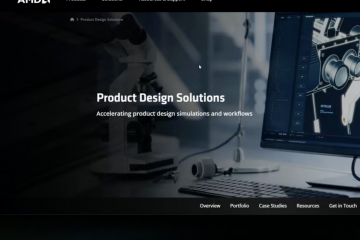บทความนี้อธิบายขั้นตอนที่สามารถทำได้เพื่อเปิดหรือปิด “ฉายภาพไปยังพีซีเครื่องนี้“ใน Windows 11
หากคุณต้องการดูเนื้อหาจากอุปกรณ์ที่รองรับอื่นๆ แบบไร้สายบนเครื่อง Windows ของคุณ คุณสามารถเปิดใช้งานการมิเรอร์เพื่อให้อุปกรณ์เหล่านั้นสามารถฉายภาพไปยังพีซี Windows 11 ของคุณได้
การใช้แอปแสดงผลแบบไร้สาย คุณสามารถฉายภาพได้ หรือมิเรอร์โทรศัพท์ พีซี หรืออุปกรณ์ Android กับหน้าจอในพีซีของคุณ และควบคุมโดยใช้แป้นพิมพ์ เมาส์ และอุปกรณ์อื่นๆ
โปรดทราบว่าคุณต้องมีอุปกรณ์ที่รองรับ Miracast สามารถมิเรอร์แอปและเนื้อหาของคุณจากอุปกรณ์อื่นเพื่อแสดงบนหน้าจอพีซีของคุณ
ด้านล่างคือวิธีเปิดหรือปิดใช้งานการฉายไปยังพีซีเครื่องนี้ใน Windows 11
วิธีเปิด หรือปิดการฉายไปยังพีซีเครื่องนี้ใน Windows 11
ตามที่อธิบายไว้ข้างต้น คุณสามารถเปิดใช้งานการฉายไปยังพีซีเครื่องนี้ใน Windows เพื่อให้อุปกรณ์อื่นๆ สามารถฉายภาพไปยังพีซี Windows 11 ของคุณได้
หากคุณ ไม่ต้องการให้อุปกรณ์อื่นๆ ฉายไปยังพีซีของคุณ คุณสามารถปิดใช้งานคุณลักษณะนี้ใน Windows 11
Windows 11 มีตำแหน่งส่วนกลางสำหรับการตั้งค่าส่วนใหญ่ ตั้งแต่การกำหนดค่าระบบไปจนถึงการสร้างผู้ใช้ใหม่และการอัปเดต Windows สามารถทำได้จากแผง การตั้งค่าระบบ
หากต้องการไปที่การตั้งค่าระบบ คุณสามารถใช้ คีย์ Windows + i ทางลัดหรือคลิกที่ เริ่ม ==> การตั้งค่า ดังแสดงในภาพด้านล่าง:
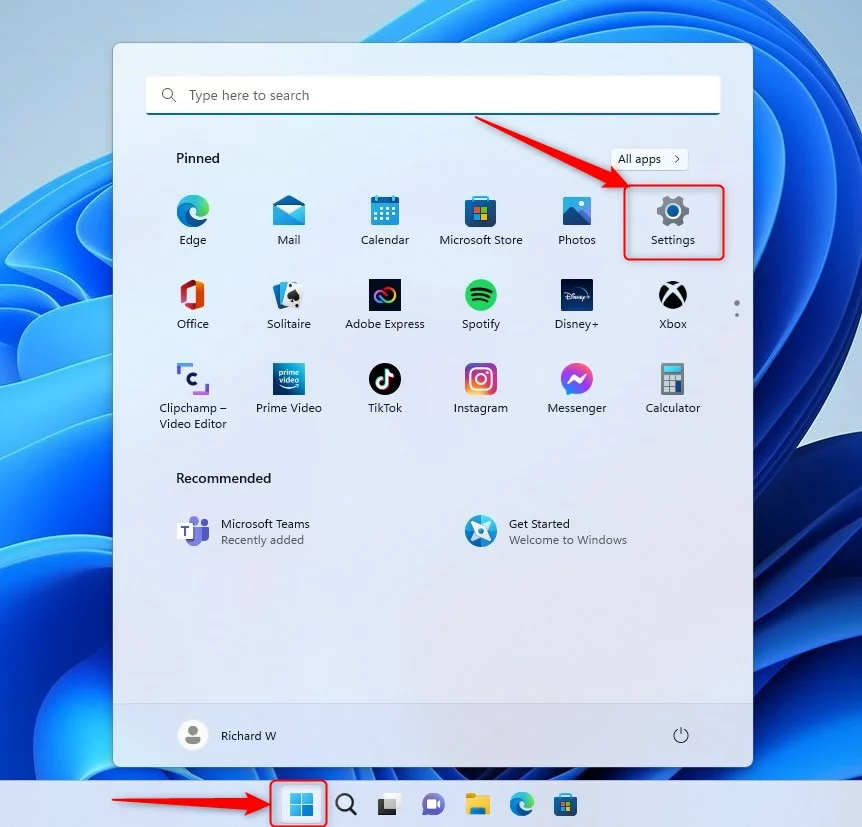
หรือคุณสามารถใช้ช่องค้นหาบน แถบงานและค้นหา การตั้งค่า จากนั้นเลือกเพื่อเปิด
บานหน้าต่างการตั้งค่า Windows ควรมีลักษณะคล้ายกับรูปภาพด้านล่าง ในแอปการตั้งค่าของ Windows ให้คลิก ระบบ ทางด้านซ้าย
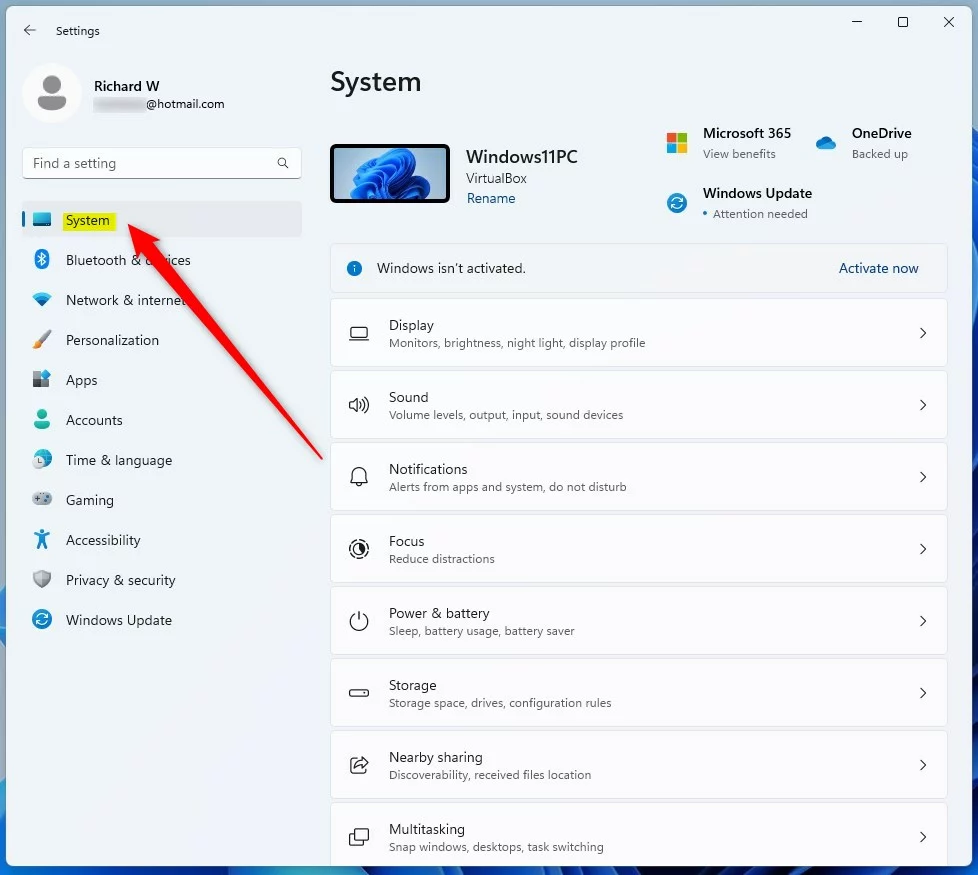
ทางด้านขวา เลือกไทล์ การฉายไปยังพีซีเครื่องนี้ เพื่อขยาย
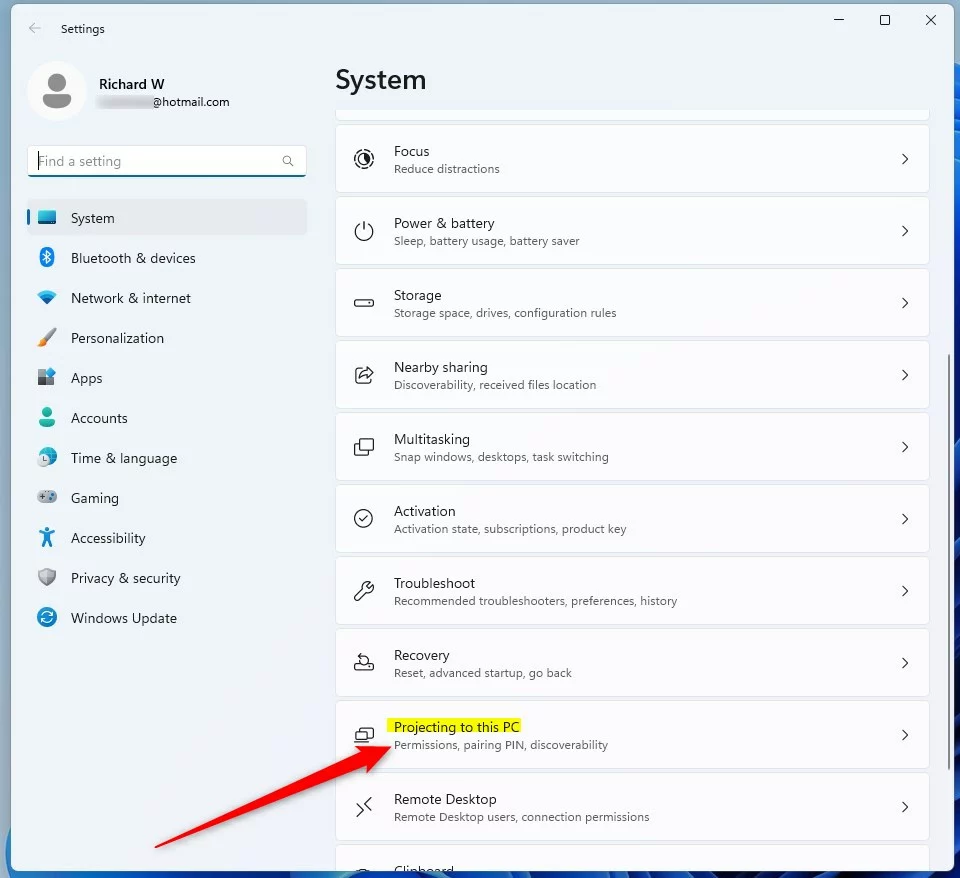
บนแผงการตั้งค่า ระบบ-> การฉายไปยังพีซีเครื่องนี้ ให้เลือกตัวเลือกจากตัวเลือกแบบเลื่อนลง:
ใช้ได้กับเครือข่ายที่ปลอดภัยทุกที่ใช้ได้ทุกที่ปิดเสมอ (แนะนำ) 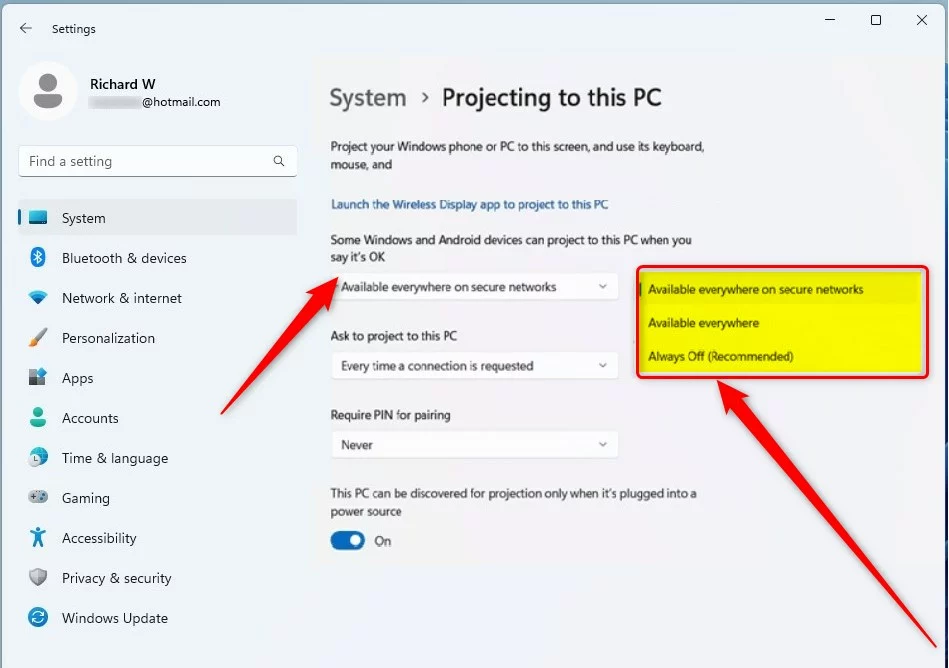
ทำให้คุณเลือก ใช้งานได้ทุกที่ จากนั้นอุปกรณ์อื่นๆ จะเป็น สามารถฉายภาพได้
หากคุณเลือก ปิดเสมอ จากนั้นจะไม่มีอุปกรณ์ใดที่จะฉายไปยังพีซีของคุณ
น่าจะทำได้!
บทสรุป:
โพสต์นี้ แสดงวิธีการเปิดหรือปิดใช้งาน Projecting to PC นี้ใน Windows 11 หากคุณพบข้อผิดพลาดด้านบนหรือมีบางอย่างที่จะเพิ่ม โปรดใช้แบบฟอร์มความคิดเห็นด้านล่าง